Spis treści
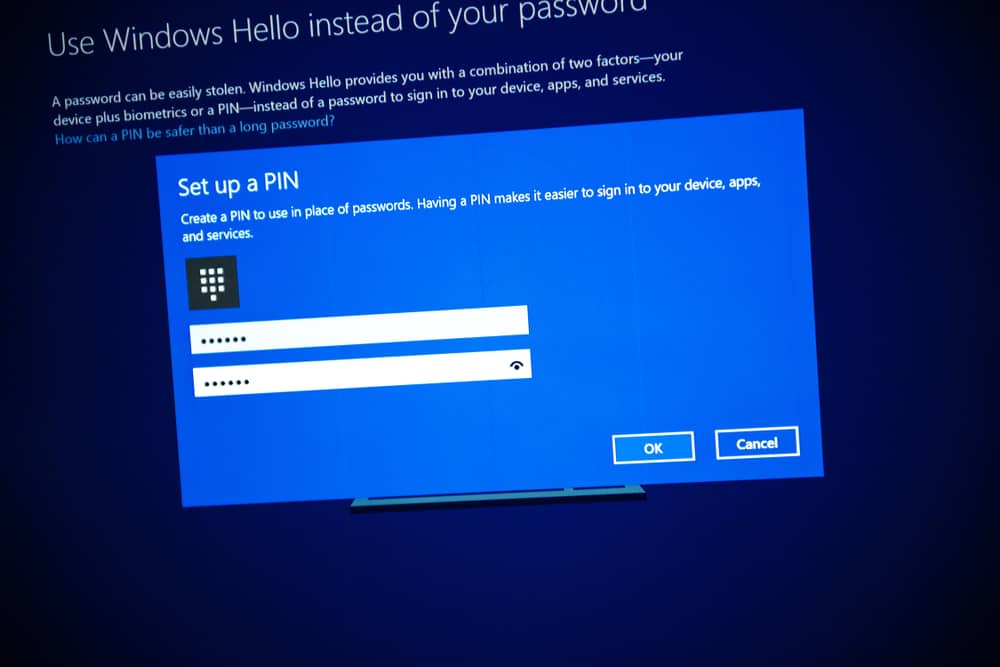
Resetowanie komputera oznacza zazwyczaj przywrócenie jego ustawień fabrycznych. Przywrócenie ustawień fabrycznych umożliwia wyczyszczenie pamięci i przywrócenie systemu operacyjnego komputera do optymalnego stanu roboczego.
Resetowanie jest również prostym procesem, ale może pójść źle, jeśli zrobisz to źle, potencjalnie powodując uszkodzenie systemu operacyjnego komputera (OS).
Nie musisz już martwić się, że coś pójdzie nie tak, gdy chcesz wykonać reset. W tym przewodniku odpowiednio omówimy, ile czasu zajmuje zresetowanie komputera, jak można zresetować komputer i wiele więcej.
Spis treści- Resetowanie komputera
- Jak długo trwa resetowanie komputera?
- Ilość danych przechowywanych na komputerze
- System operacyjny komputera
- Procesor i pamięć RAM
- Dysk twardy komputera
- Dodatkowe wtyczki i akcesoria
- Jak zresetować komputer
- Dla systemu operacyjnego Windows
- Dla Mac OS
- Podsumowanie
Resetowanie komputera
Zresetowanie komputera oznacza zazwyczaj przywrócenie domyślnych ustawień fabrycznych. Można to osiągnąć poprzez sformatowanie lub usunięcie komputera. wszystko danych, plików i ustawień na komputerze w celu przywrócenia ustawień domyślnych.
Zobacz też: Gdzie produkowane są laptopy HP?Wszystkie informacje osobiste i konfiguracje, ustawienia, partycje, konfiguracje i programy zostaną usunięte po zresetowaniu komputera.
W tym momencie możesz pomyśleć, że to okropny pomysł. Dlaczego ktokolwiek miałby chcieć to zrobić i cofnąć się do punktu zerowego? Na początku brzmi to okropnie, ale myśląc o tym, zobaczysz, że ma to swoją cechę odkupienia, ponieważ pozwala rozwiązać problemy z komputerem, które w innym przypadku byłyby paraliżujące.
Jak długo trwa resetowanie komputera?
Nie ma bezpośredniej odpowiedzi na pytanie, ile czasu zajmuje zresetowanie komputera. W normalnych okolicznościach zresetowanie komputera zajmuje od 30 minut do 3 godzin. Jednak w niektórych wyjątkowych przypadkach zresetowanie komputera może zająć nawet jeden dzień.
W zależności od systemu operacyjnego komputera (Windows, Mac OS lub Linux) i zainstalowanej pamięci RAM, czas potrzebny na zresetowanie komputera będzie się odpowiednio różnić.
Podsumowując, jeśli masz nowszy model komputera z wyższymi specyfikacjami, resetowanie komputera nie zajmie dużo czasu. Jednak odwrotnie jest w przypadku, gdy pracujesz na starszym komputerze. Proces resetowania może potrwać nawet kilka godzin.
Sprawdź kilka istotnych czynników, które decydują o tym, jak szybki lub wolny jest twój komputer.
Ilość danych przechowywanych na komputerze
Jednym z głównych czynników decydujących o tym, jak długo potrwa resetowanie komputera, jest ilość danych przechowywanych na komputerze. Im większa liczba plików, ustawień, folderów, konfiguracji i programów na komputerze, tym dłuższy czas resetowania.
System operacyjny komputera
Jakość systemu operacyjnego komputera i jego wersji jest kolejnym czynnikiem decydującym o czasie resetowania. Im starszy system operacyjny, tym wolniejszy proces resetowania.
Procesor i pamięć RAM
Jednostka centralna komputera (CPU) i pamięć RAM określają jego prędkość w normalnych warunkach pracy. Te same warunki mają zastosowanie podczas resetowania komputera. Komputer o wyższej specyfikacji, na przykład procesor core i5 z szybkością przetwarzania 3,3 GHz i 8 GB pamięci RAM, zresetuje się szybciej niż komputer o niższej specyfikacji - procesor core i3 i 4 GB pamięci RAM.
Dysk twardy komputera
Komputery mają dwa rodzaje dysków twardych: dysk twardy (HDD) lub dysk półprzewodnikowy (SSD). Dyski SSD charakteryzują się wykładniczo wyższą szybkością przetwarzania niż obecnie przestarzałe dyski twarde. Jeśli więc komputer korzysta z dysku twardego, jego zresetowanie zajmie więcej czasu niż w przypadku komputera wyposażonego w dysk SSD.
Dodatkowe wtyczki i akcesoria
Im większa liczba urządzeń zewnętrznych podłączonych do komputera, tym dłużej potrwa proces przywracania. Dlatego przed rozpoczęciem procesu resetowania upewnij się, że odłączyłeś podłączone klawiatury, myszy, karty, zewnętrzne dyski twarde itp.
Zobacz też: Czym jest Data Saver na AndroidzieJak zresetować komputer
Resetowanie komputera jest stosunkowo proste, ale poszczególne kroki mogą się różnić w zależności od producenta i systemu operacyjnego.
Dla systemu operacyjnego Windows
Instrukcje resetowania komputera są zazwyczaj ogólne dla wszystkich wersji systemu operacyjnego Windows.
Oto jak zresetować komputer z systemem Windows:
- Dostęp do " Odzyskiwanie systemu Windows ", wyszukując " Zresetuj ten komputer " na pasku wyszukiwania, a następnie naciśnij przycisk " Enter ".
- Alternatywnie można użyć Windows + I aby otworzyć ustawienia systemowe. W ustawieniach systemowych kliknij " Aktualizacja i zabezpieczenia "> " Odzyskiwanie ."
- W " Odzyskiwanie systemu Windows ", przejdź do " Zresetuj ten nagłówek komputera ," a następnie wybierz " Rozpocznij ."
- Wybierz preferowaną opcję na nowym wyskakującym ekranie, " Przechowuj moje pliki " lub " Usuń wszystko ."
- Po wybraniu preferowanej opcji kliknij " Następny ."
- Zostanie wyświetlony komunikat " Gotowy do zresetowania komputera? "Sprawdź, czy wybrałeś właściwą opcję w poprzednim menu, a następnie kliknij " Reset". Reset rozpocznie się wkrótce.
" Przechowuj moje pliki " pozwoli zachować pliki i foldery po zresetowaniu komputera i przywróceniu ustawień domyślnych. Opcja " Usuń wszystko " czyści wszystkie pliki i foldery oraz całkowicie czyści system. Ta opcja trwa jednak nieco dłużej. Jest zalecana, gdy masz do czynienia z wirusami i uszkodzonymi plikami.
Dla Mac OS
Resetowanie komputera Mac można wykonać w prostych i nieskomplikowanych krokach.
Oto jak zresetować komputer Mac:
- Uruchom ponownie komputer. Podczas procesu ponownego uruchamiania naciśnij przycisk Przyciski Command + R jednocześnie, aż urządzenie włączy się, aby uzyskać dostęp do okna narzędzia Mac.
- W wyświetlonym systemie macOS " Narzędzia ", wybierz " Narzędzie dyskowe ."
- W nowym oknie wybierz opcję Dysk którą chcesz sformatować, a następnie kliknij " Kasowanie ." Spowoduje to zresetowanie komputera Mac.
Zalecamy wykonanie kopii zapasowej wszystkich ważnych danych przed rozpoczęciem procesu resetowania. Łatwym sposobem na to jest utworzenie kopii zapasowej danych w usługach Apple w chmurze.
Podsumowanie
W tym przewodniku omówiliśmy, ile czasu zajmuje zresetowanie komputera i jak to zrobić. Czas resetowania komputera może się różnić w zależności od systemu operacyjnego i jakości sprzętu.
Mamy nadzieję, że udało nam się odpowiedzieć na wszystkie pytania dotyczące resetowania komputera, w szczególności czasu trwania i odpowiedniego know-how, abyś mógł wrócić do korzystania z komputera bez żadnych zakłóceń.
